Steeds meer mensen raken dagelijks het slachtoffer van de dubieuze website Mohett.co.in.
Deze site staat berucht als een frauduleus platform dat internetgebruikers op slinkse wijze misleidt.
Via opdringerige meldingen – vaak vermomd als zogenaamd belangrijke waarschuwingen, aantrekkelijke aanbiedingen of andere misleidende berichten – probeert men slachtoffers ertoe te verleiden op gevaarlijke links te klikken of persoonlijke informatie prijs te geven.
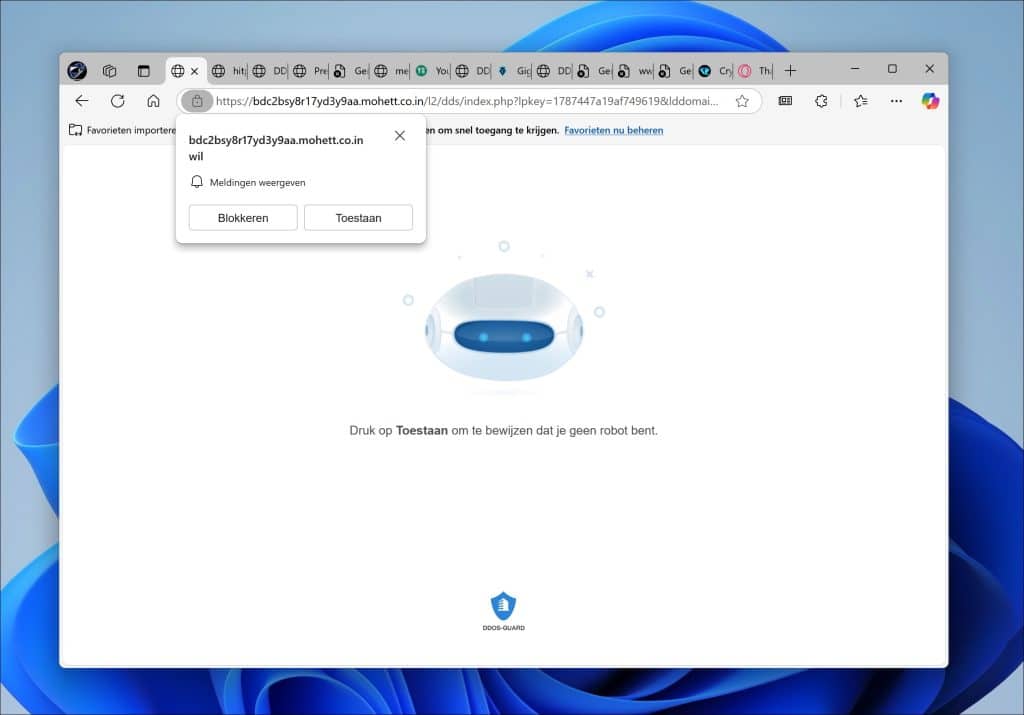
Als u regelmatig nieuwe meldingen ziet van Mohett.co.in, betekent dit dat uw browser waarschijnlijk toestemming heeft gegeven voor meldingen van deze website. Dit gebeurt vaak zonder dat u zich daar bewust van bent, bijvoorbeeld door onopgemerkt op een knop zoals “Toestaan” te klikken tijdens een bezoek aan een frauduleuze site. Het resultaat is dat u onophoudelijk wordt lastiggevallen met vervelende pop-ups en meldingen.
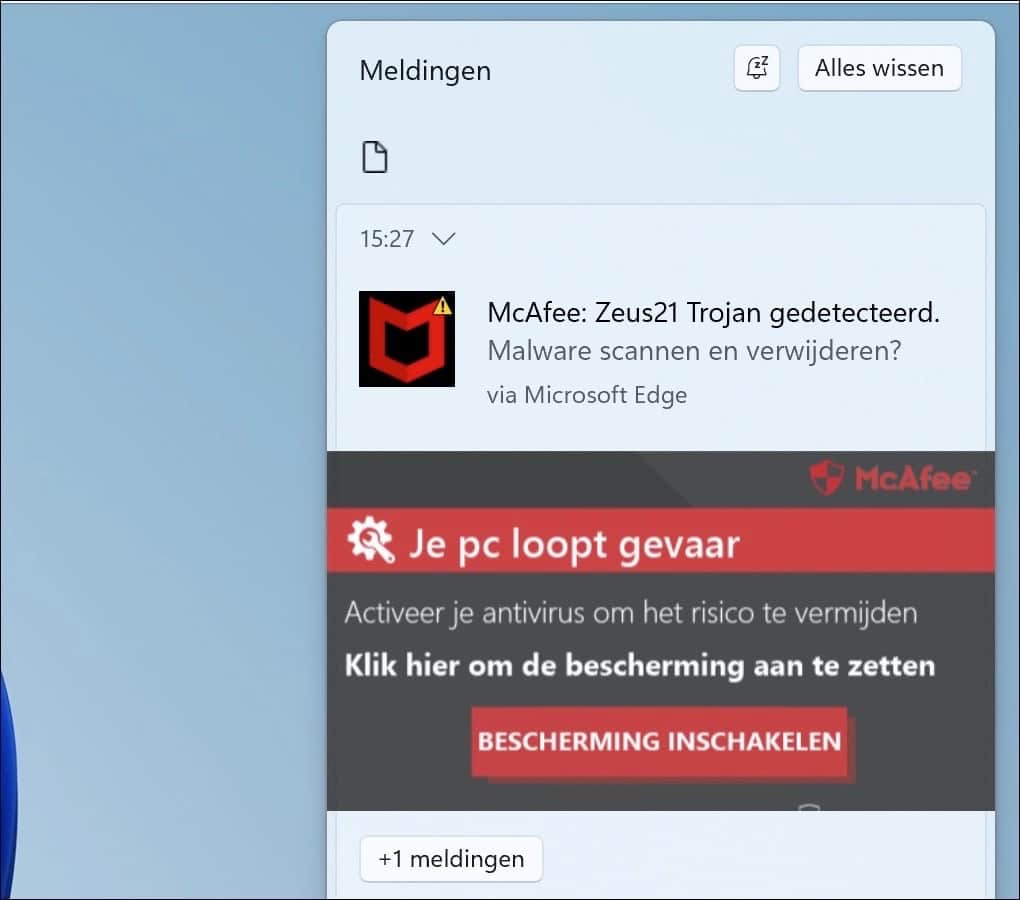
Het is belangrijk om te begrijpen dat Mohett.co.in geen legitieme dienst is, maar een platform dat zich richt op het misleiden en benadelen van gebruikers. Als u deze meldingen ontvangt, is de kans groot dat u slachtoffer bent geworden van een vorm van online oplichting.
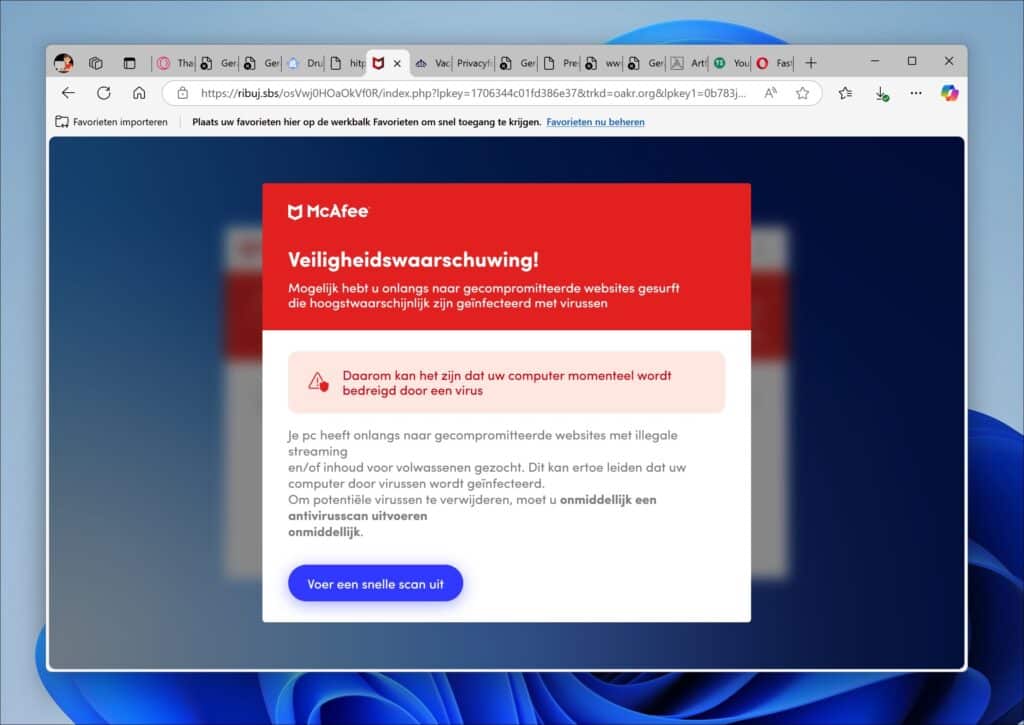
Gelukkig kunt u maatregelen nemen om deze meldingen te stoppen en uzelf te beschermen. Controleer de browserinstellingen om de meldingen uit te schakelen, verwijder verdachte browserextensies, en zorg ervoor dat uw apparaat wordt gecontroleerd op adware en andere ongewenste software.
Wees alert en klik nooit zomaar op links in meldingen van onbekende of verdachte bronnen zoals Mohett.co.in. Voorkomen is altijd beter dan genezen!
Hoe verwijder je Mohett.co.in?
Volg onderstaande stappen om Mohett.co.in van je apparaat te verwijderen. Zorg ervoor dat je deze stappen uitvoert in alle browsers die je gebruikt.
Google Chrome
- Open Chrome en klik op de drie puntjes rechtsboven.
- Ga naar Instellingen > Privacy en beveiliging > Site-instellingen.
- Klik op Meldingen.
- Zoek onder “Toestaan” naar Mohett.co.in.
- Klik op de drie puntjes naast de vermelding en kies Verwijderen.
Mozilla Firefox
- Open Firefox en klik op de drie streepjes rechtsboven.
- Ga naar Instellingen > Privacy & Beveiliging.
- Scroll naar Meldingen en klik op Instellingen….
- Zoek Mohett.co.in in de lijst.
- Selecteer de site en klik op Verwijderen.
Microsoft Edge
- Open Edge en klik op de drie puntjes rechtsboven.
- Ga naar Instellingen > Cookies en sitemachtigingen > Meldingen.
- Zoek onder “Toestaan” naar Mohett.co.in.
- Klik op de drie puntjes naast de site en kies Verwijderen.
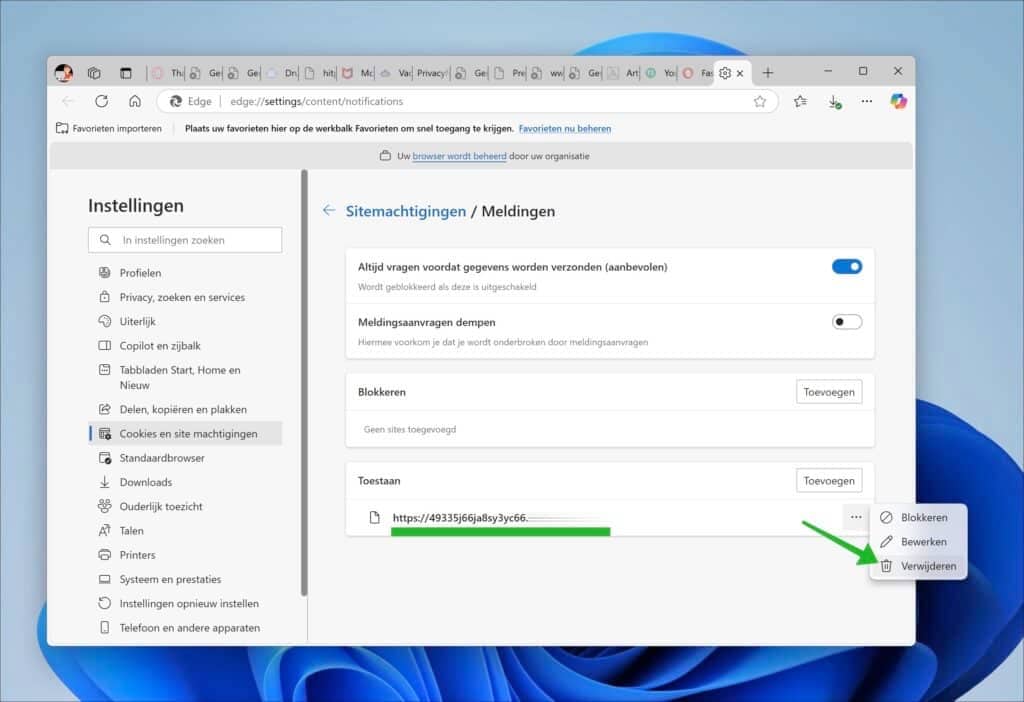
Safari (macOS)
- Open Safari en ga naar het menu Safari > Voorkeuren.
- Klik op het tabblad Websites en ga naar Meldingen.
- Zoek Mohett.co.in en selecteer Weiger of verwijder de site.
Android (Chrome)
- Open Chrome en tik op de drie puntjes rechtsboven.
- Ga naar Instellingen > Site-instellingen > Meldingen.
- Zoek Mohett.co.in onder “Toestaan”.
- Tik erop en kies Verwijderen.
iPhone/iPad (Safari)
- Open de Instellingen-app.
- Ga naar Safari > Meldingen.
- Schakel meldingen uit voor Mohett.co.in of ongewenste websites.
Scan uitvoeren met Malwarebytes om je apparaat te beveiligen
Het verwijderen van schadelijke meldingen zoals die van Mohett.co.in is een belangrijke eerste stap.
Om er zeker van te zijn dat je apparaat verder vrij is van andere potentiële bedreigingen, kun je een volledige scan uitvoeren met Malwarebytes. Volg de onderstaande stappen om Malwarebytes correct te installeren, een scan uit te voeren, en eventuele bedreigingen veilig te verwijderen.
Downloaden en Installeren van Malwarebytes
- Ga naar de officiële website van Malwarebytes om de gratis versie en het installatieprogramma te downloaden (klik hier).
- Selecteer de optie die het beste bij jouw behoeften past (er is een gratis versie en een premium versie met extra functies).
- Na het downloaden, open het installatiebestand om de installatie te starten. Volg de stappen in het installatieprogramma om Malwarebytes op je apparaat te installeren.
De Eerste Scan Starten
- Zodra de installatie is voltooid, open je Malwarebytes.
- Voordat je de scan start, kun je ervoor kiezen om Malwarebytes bij te werken naar de nieuwste database.
- Klik op Scannen in het hoofdmenu. Kies voor een volledige scan om je hele apparaat grondig te controleren.
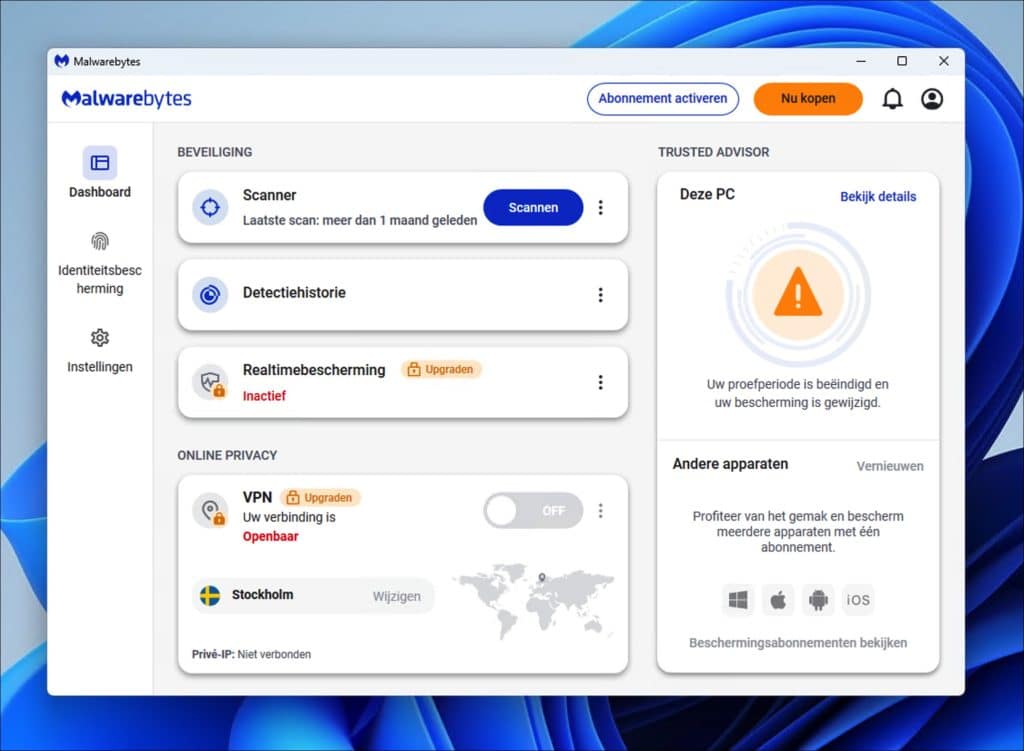
Beoordelen en Verwijderen van Gevonden Bedreigingen
- Na de scan toont Malwarebytes een lijst met alle gevonden bedreigingen.
- Bekijk de resultaten en selecteer Quarantaine of Verwijderen voor elke bedreiging.
- Wanneer de verwijdering is voltooid, is het vaak een goed idee om je apparaat opnieuw op te starten.
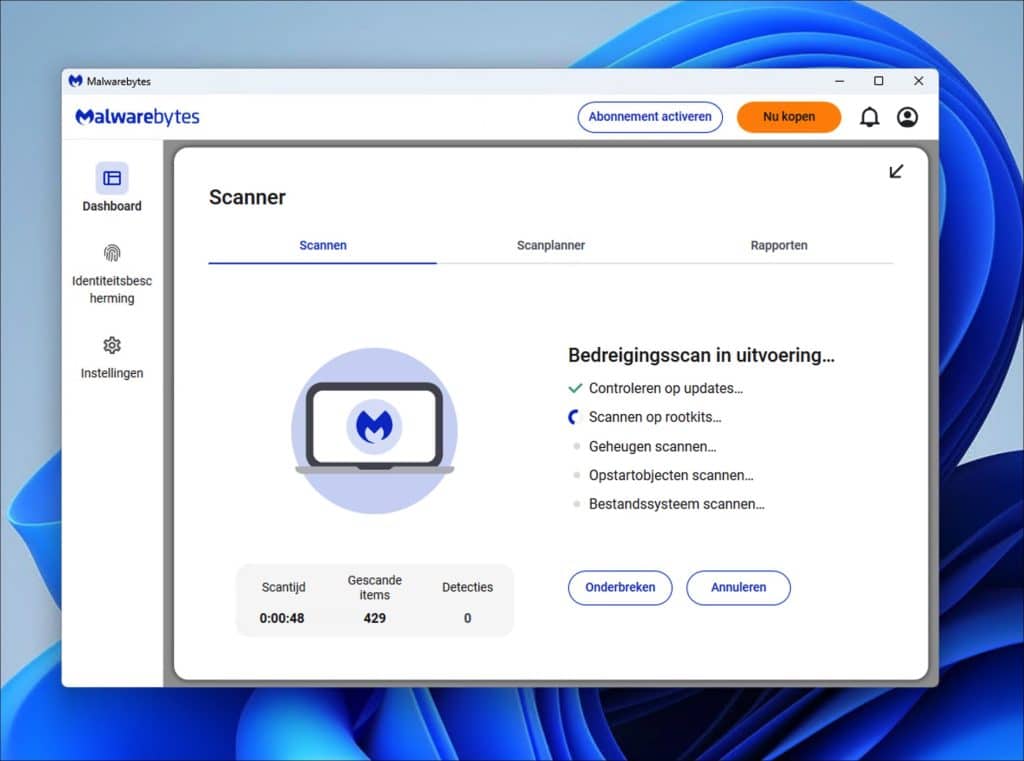
Extra Bescherming met Malwarebytes
Malwarebytes biedt een premium versie met extra functies zoals real-time bescherming en geplande scans. Overweeg deze versie als je wilt voorkomen dat ongewenste meldingen en malware terugkomen.
Door deze uitgebreide scan en beveiligingsopties van Malwarebytes te gebruiken, bescherm je je apparaat niet alleen tegen Mohett.co.in meldingen, maar zorg je er ook voor dat eventuele verborgen malware en andere potentiële bedreigingen worden opgespoord en verwijderd.
Ik hoop dat deze stappen je helpen om Mohett.co.in te verwijderen.
Met deze stappen kun je Mohett.co.in succesvol verwijderen. Heb je nog vragen? Laat een reactie achter! Bedankt voor het lezen.
